De aanzichtkubus
De aanzichtkubus wordt linksonder in het tekengebied weergegeven voor ontwerplagen. Hiermee kun je snel wisselen tussen standaardweergaven of slepen om een Vlieg over uit te voeren en aangepaste weergaven in te stellen. Afhankelijk van de instellingen geeft de aanzichtkubus ook visuele aanwijzingen voor de oriëntatie van de tekening, waaronder coördinaatassen, een kompasring en indicatoren voor een geroteerd 2D/Planaanzicht en/of wanneer het aanzicht is ingesteld ten opzichte van het werkvlak. Zoomen met het muiswiel wanneer de cursor zich boven de kubus bevindt, gebruikt het midden van het deelvenster als nulpunt voor de zoom in plaats van de cursorpositie.
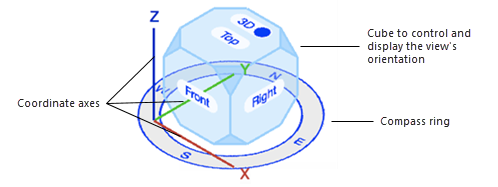
Wanneer Weergave is relatief aan het werkvlak is ingeschakeld, oriënteert de aanzichtkubus zich zodat het onderste vlak van de kubus evenwijdig is aan het werkvlak, en het onderste vlak wordt weergegeven in een kleur die de uitlijning van het werkvlak weergeeft.
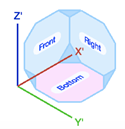
Als meerdere aanzichten zijn ingeschakeld, wordt de aanzichtkubus alleen weergegeven in het actieve venster.
Standaard aanzichten
Gebruik de aanzichtkubus om te wisselen tussen standaard aanzichten vanuit de tekenzone (zie Standaardaanzichten).
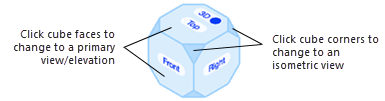
Om het aanzicht te veranderen, volg een van de onderstaande werkwijzen:
Klik op een kubusvlak of hoek om naar het bijbehorende standaard aanzicht te gaan.
Om over te schakelen naar het 2D/Planaanzicht, klik je op de 2D/3D schakelaar op het bovenste vlak van de kubus vanuit elk aanzicht waar het zichtbaar is; het kan zijn dat je het huidige 3D-aanzicht moet wijzigen om het bovenste vlak van de kubus zichtbaar te maken.
Als er een geroteerd 2D/Planaanzicht beschikbaar is, activeert de 2D schakelaar dat geroteerde aanzicht (zie Het plan roteren).
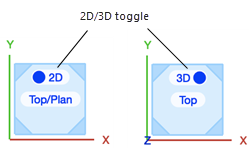
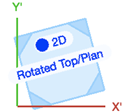
Om te wisselen naar een primair standaard aanzicht vanaf een bedekte zijde van de kubus, houd de cursor boven de dichtstbijzijnde rand van het kubusvlak totdat de randen van de bedekte zijde gemarkeerd zijn en klik erop. Isometrische aanzichten die zijn ingesteld door afgedekte hoeken kunnen niet direct worden geselecteerd; verander eerst naar een aanzicht dat de benodigde kubushoek toegankelijk maakt.
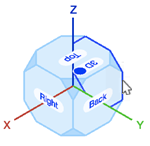
Om over te schakelen naar het aanzicht recht tegenover het huidige standaard aanzicht, klik je op het huidige aanzicht of de huidige hoek.
De lijst Huidig aanzicht op de Weergavebalk toont de naam van het huidige aanzicht.
Vlieg over en aangepaste aanzichten
Je kan ook de aanzichtkubus gebruiken om handmatig over het model te vliegen en om een aangepast aanzicht in te stellen. De Vlieg over functie van de aanzichtkubus gebruikt het gedrag van de methode Toon middelpunt van het Vlieg over gereedschap, de sneltoetsen om te bepalen hoe de Vlieg over reageert op muisbewegingen en de rotatiegevoeligheid die is ingesteld in het dialoogvenster Vlieg over voorkeuren; zie Vlieg over.
Om over het model te vliegen met de aanzichtkubus:
Klik op de Aanzichtkubus en sleep om de oriëntatie van het aanzicht te wijzigen; de vlieg over cursor  verschijnt. Pas de locatie van de cursor boven de kubus aan als dat nodig is en/of klik op een kubusvlak of -hoek om over te schakelen naar een geschikt standaard aanzicht van waaruit de vlieg over kan beginnen.
verschijnt. Pas de locatie van de cursor boven de kubus aan als dat nodig is en/of klik op een kubusvlak of -hoek om over te schakelen naar een geschikt standaard aanzicht van waaruit de vlieg over kan beginnen.
Aanzichtkubus weergave
Je kan instellen welke delen van de aanzichtkubus worden weergegeven en de grootte en de kleuren van sommige delen wijzigen.
Om de zichtbaarheid van de aanzichtkubus-onderdelen te regelen:
Beweeg de cursor naar de linkerbenedenhoek van de tekenzone (of de aanzichtkubus nu zichtbaar is of niet) totdat de menuknop verschijnt; klik op de knop.
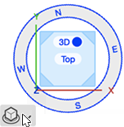
De Aanzichtkubus instellingen popover wordt geopend.
Dit zijn toepassingsinstellingen, geen documentinstellingen.
Click to show/hide the parameters.Click to show/hide the parameters.
|
Instellingen |
Omschrijving |
|
Toon aanzichtkubus |
Geeft de aanzichtkubus geheel of gedeeltelijk weer, zoals aangegeven door de onderstaande selecties |
|
Toon assen |
Geeft de X/Y/Z of X'/Y'/Z' assen weer, afhankelijk van of de assen relatief zijn ten opzichte van het ontwerplaagvlak of het bewerkingsvlak |
|
Toon kompasring |
Toont de kompasring, als Locatie en oriëntatie van het interne nulpunt handmatig is ingeschakeld in het dialoogvenster Georeferentie document; zie Georeferenties aan een document toevoegen. De kompasring dient alleen ter informatie en kan niet worden gebruikt om instellingen te wijzigen. Locatie en oriëntatie van het interne nulpunt is standaard ingeschakeld wanneer een Design Suite product is gelicentieerd, maar omdat veel ontwerpers deze functie niet gebruiken, kan de kompasring alleen worden weergegeven wanneer het dialoogvenster Georeferentie document wordt geopend en op OK wordt geklikt terwijl de parameter is ingeschakeld. |
|
Toon kubus |
Geeft de kubus weer |
Om de grootte en de kleuren van sommige onderdelen van de aanzichtkubus te wijzigen:
Stel de gewenste grootte en kleuren in Vectorworks voorkeuren in; zie Instellingen grafische onderdelen.
Niet gevonden wat je zocht? Vraag het aan onze virtuele assistent Dex. ![]()